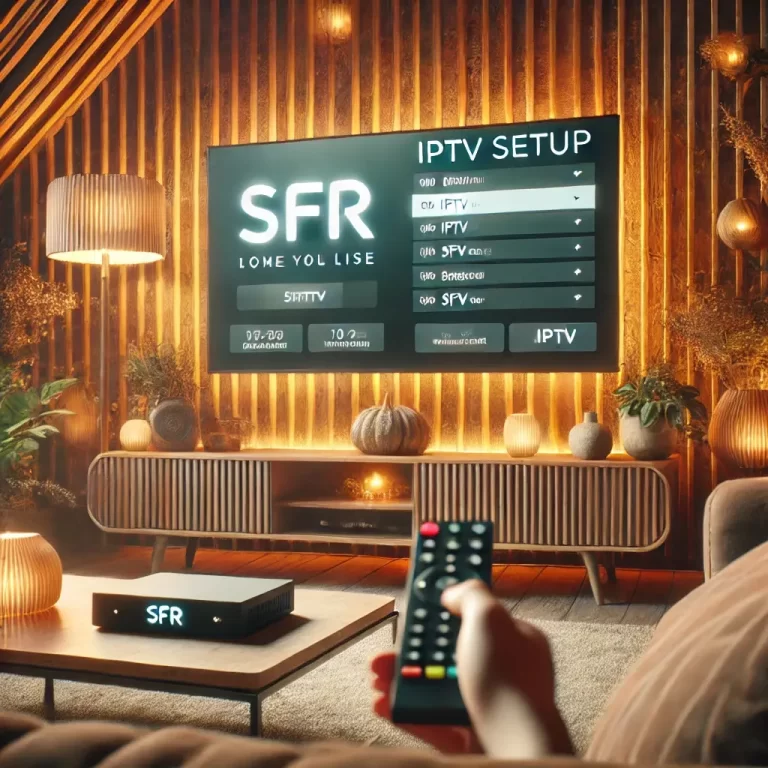Notre guide utilisateur détaillé est là pour vous assister à chaque étape. Si votre appareil n’est pas répertorié, n’hésitez pas à nous contacter, et nous serons ravis de vous aider !
Installation d’IPTV Smarters Pro sur FireStick
Étape 1 : Installer l’application Télécharger
- Depuis l’écran d’accueil de votre FireStick, sélectionnez Rechercher.
- Tapez Téléchargeur dans la barre de recherche.
- Téléchargez et installez l’application Télécharger sur votre appareil.
Étape 2 : Configurer FireStick pour les sources inconnues
- Allez dans Paramètres et sélectionnez Mon Fire TV.
- Accédez à Options du développeur (Developer Options).
- Activez l’option Installer des applications inconnues pour l’application Télécharger.
Étape 3 : Télécharger IPTV Smarters Pro
- Lancez l’application Télécharger.
- Dans la barre de saisie, entrez l’URL suivante : https://bit.ly/mainsmart.
- Appuyez sur GO, attendez la fin du téléchargement, puis cliquez sur Installer.
Étape 4 : Lancer et configurer IPTV Smarters Pro
- Ouvrez IPTV Smarters depuis votre FireStick.
- Sélectionnez Ajouter un utilisateur, puis choisissez l’option Xtream Codes API.
- Entrez les informations de connexion nécessaires (nom d’utilisateur, mot de passe, URL).
Cliquez sur Ajouter un utilisateur pour accéder à vos chaînes IPTV.